삼성폰을 덜 지루하게 보이게 하는 7가지 간단한 방법

고가의 삼성 갤럭시가 시중에 나와 있는 다른 휴대폰과 똑같을 필요는 없습니다. 몇 가지만 수정하면 더욱 개성 있고, 스타일리시하며, 독특하게 만들 수 있습니다.
iPhone 사진 라이브러리는 스크린샷과 같은 미디어 파일 유형을 분류합니다. iOS 18에는 라이브러리에서 특정 유형의 사진만 표시하도록 선택할 수 있는 사진 표시 필터가 있습니다. 각 스크린샷을 찾아서 보는 대신, iPhone 스크린샷을 한곳에서 볼 수 있습니다. 이 문서에서는 iPhone 스크린샷만 보는 방법을 안내합니다.
필터를 사용하여 iPhone 스크린샷만 보기
1단계:
iPhone에서 사진 라이브러리를 열고 전체 사진 라이브러리를 아래로 드래그하세요 . 이제 인터페이스의 왼쪽에 표시된 대로 양방향 화살표 아이콘이 표시됩니다.
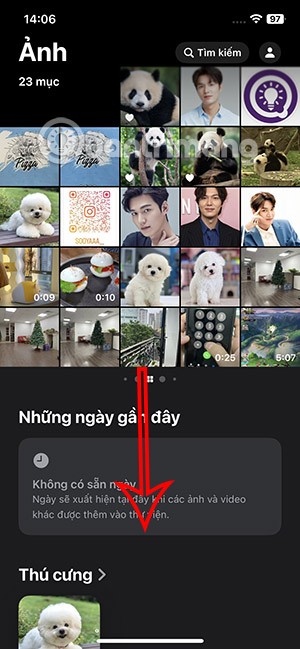
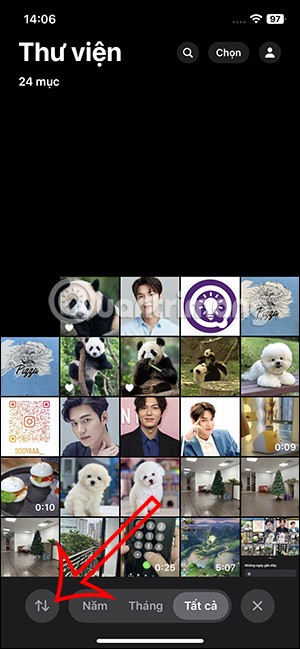
2단계:
표시되는 목록에서 필터를 탭한 다음 스크린샷을 선택하면 iPhone 사진 라이브러리에 있는 스크린샷만 볼 수 있습니다.
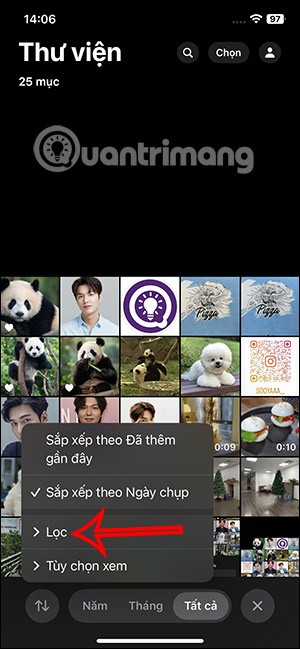
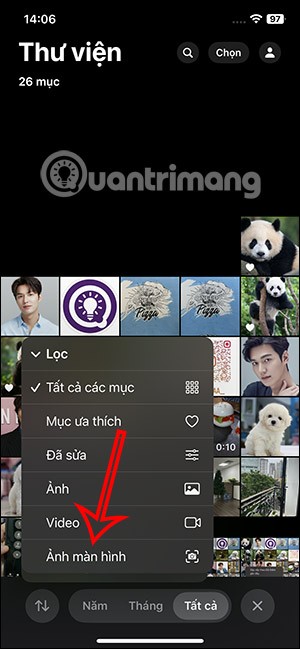
그 결과, 아래와 같이 iPhone에 스크린샷이 표시됩니다. 다른 이미지나 비디오는 숨겨집니다.
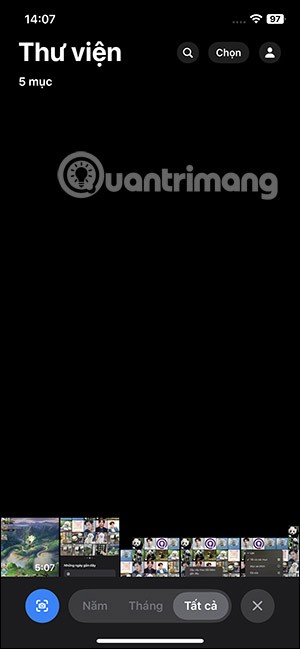
iPhone 스크린샷 앨범에 액세스
iPhone의 모든 스크린샷은 별도의 앨범에 저장되므로 사용자가 필요할 때 쉽게 보고 추적할 수 있습니다.
iPhone의 사진 라이브러리 인터페이스에서 미디어 유형 섹션 으로 스크롤한 다음 스크린샷을 클릭하면 iPhone 스크린샷을 한 곳에서 볼 수 있습니다. 이제 iPhone에서 모든 스크린샷을 볼 수 있습니다.
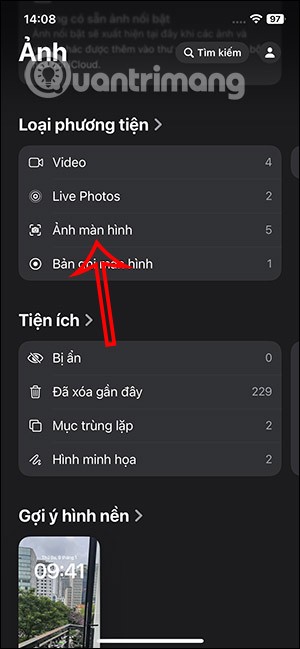
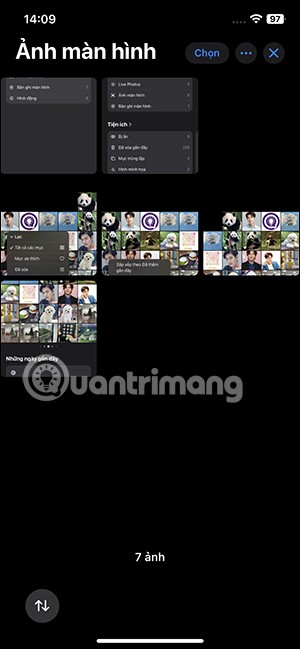
iOS 17의 경우 앨범 탭으로 이동한 다음 아래로 스크롤하여 스크린샷 폴더를 찾으세요.
iPad의 경우 왼쪽 상단 모서리에 있는 사이드바 아이콘을 탭하고 스크린샷을 선택합니다. 이 기능은 iPadOS 18 및 이전 버전의 iPadOS에서 모두 작동합니다.
빠른 보기에 스크린샷 앨범 추가
iOS 18에는 다양한 사진 라이브러리 사용자 정의 기능이 있습니다. 방문하시면 상단에 최근 사진과 동영상 25개가 표시됩니다. 왼쪽이나 오른쪽으로 살짝 밀어 하이라이트, 추억, 즐겨찾기, 비디오를 볼 수 있습니다. 빠른 보기에 스크린샷을 추가하도록 다시 변경하겠습니다.
1단계:
사진 인터페이스를 아래로 끌어다 놓고 사용자 정의 버튼을 클릭합니다 . 다음으로, 더하기 아이콘을 클릭하여 앨범을 추가하거나 바꾸기를 클릭하여 앨범을 바꾸세요.
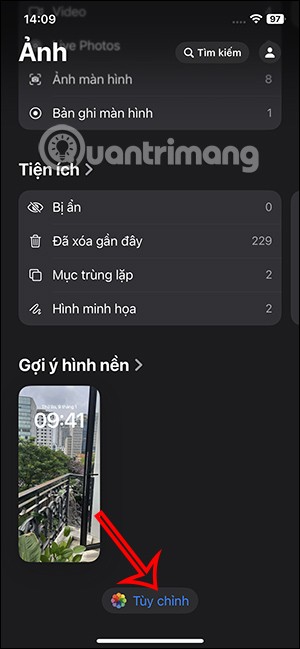
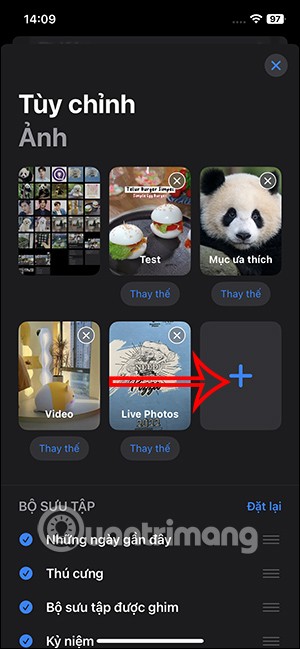
2단계:
미디어 유형 섹션 까지 스크롤하여 스크린샷 을 클릭합니다 . 그러면 스크린샷 앨범이 빠른 보기에 추가된 것을 볼 수 있습니다.
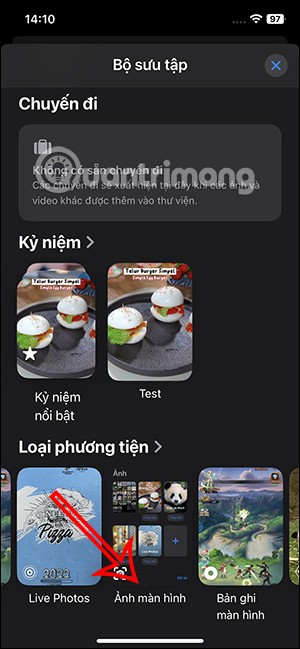
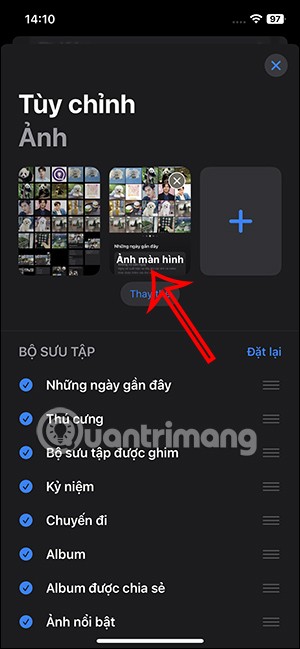
사진 라이브러리 인터페이스로 돌아가서 오른쪽이나 왼쪽으로 살짝 밀면 빠르게 접근할 수 있는 스크린샷 앨범이 표시됩니다.
고가의 삼성 갤럭시가 시중에 나와 있는 다른 휴대폰과 똑같을 필요는 없습니다. 몇 가지만 수정하면 더욱 개성 있고, 스타일리시하며, 독특하게 만들 수 있습니다.
그들은 iOS에 지루함을 느껴 결국 삼성폰으로 바꿨고, 그 결정에 대해 전혀 후회하지 않습니다.
브라우저의 Apple 계정 웹 인터페이스를 통해 개인 정보 확인, 설정 변경, 구독 관리 등의 작업을 할 수 있습니다. 하지만 여러 가지 이유로 로그인할 수 없는 경우가 있습니다.
iPhone에서 DNS를 변경하거나 Android에서 DNS를 변경하면 안정적인 연결을 유지하고, 네트워크 연결 속도를 높이고, 차단된 웹사이트에 접속하는 데 도움이 됩니다.
내 위치 찾기 기능이 부정확하거나 신뢰할 수 없게 되면, 가장 필요할 때 정확도를 높이기 위해 몇 가지 조정을 적용하세요.
많은 사람들은 휴대폰의 가장 성능이 떨어지는 카메라가 창의적인 사진 촬영을 위한 비밀 무기가 될 줄은 전혀 예상하지 못했습니다.
근거리 무선 통신(NFC)은 일반적으로 몇 센티미터 이내로 서로 가까운 거리에 있는 장치 간에 데이터를 교환할 수 있는 무선 기술입니다.
Apple은 저전력 모드와 함께 작동하는 적응형 전원 기능을 선보였습니다. 두 기능 모두 iPhone 배터리 사용 시간을 늘려주지만, 작동 방식은 매우 다릅니다.
자동 클릭 애플리케이션을 사용하면 게임을 하거나, 애플리케이션이나 기기에서 사용 가능한 작업을 할 때 별다른 작업을 하지 않아도 됩니다.
사용자의 요구 사항에 따라 기존 Android 기기에서 Pixel의 독점 기능 세트가 실행될 가능성이 높습니다.
이 문제를 해결하려면 꼭 좋아하는 사진이나 앱을 삭제해야 하는 것은 아닙니다. One UI에는 공간을 쉽게 확보할 수 있는 몇 가지 옵션이 포함되어 있습니다.
우리 대부분은 스마트폰 충전 포트를 배터리 수명 유지에만 사용하는 것처럼 생각합니다. 하지만 그 작은 포트는 생각보다 훨씬 더 강력합니다.
효과가 없는 일반적인 팁에 지쳤다면, 조용히 사진 촬영 방식을 변화시켜 온 몇 가지 팁을 소개합니다.
새 스마트폰을 찾고 있다면 가장 먼저 눈에 띄는 것은 바로 사양서입니다. 성능, 배터리 수명, 디스플레이 품질에 대한 정보가 가득 담겨 있습니다.
다른 출처에서 iPhone에 애플리케이션을 설치할 경우, 해당 애플리케이션이 신뢰할 수 있는지 수동으로 확인해야 합니다. 그러면 해당 애플리케이션이 iPhone에 설치되어 사용할 수 있습니다.












